Содержание
Sony недавно выпустила долгожданные наушники с шумоподавлением — WH-1000XM4. И хотя они не содержат серьезных обновлений по сравнению с наушниками предыдущего поколения, Sony все же внесла некоторые дополнительные улучшения в шумоподавление. и качество звука. Мои любимые функции — Возможность подключения нескольких устройств и датчик износа. Но, кроме этого, под капотом скрыто множество других функций, таких как автоматическое отключение питания, быстрый окружающий звук, адаптивное шумоподавление и многое другое. Итак, вот лучшие советы и рекомендации по Sony WH-1000XM4.
Прежде чем мы перейдем к советам и рекомендациям, отметим, что для большинства из этих приемов вам необходимо загрузить приложение Sony Headphones. Он доступен как для Андроид , так и для iOS. . Начнем.
Лучшие советы и подсказки для Sony WH-1000XM4
1. Используйте режим быстрого внимания
В XM4 предусмотрен удобный жест под названием «Режим быстрого внимания», который позволяет вам слушать внешний шум, не снимая наушников и не уменьшая громкость. Чтобы использовать эту функцию, просто положите ладонь на правый наушник, он мгновенно уменьшит громкость музыки и использует микрофоны, расположенные на наушнике, чтобы впустить окружающий звук. В основном я использую эту функцию, чтобы быстро поговорить или просто подслушать текущие разговоры.
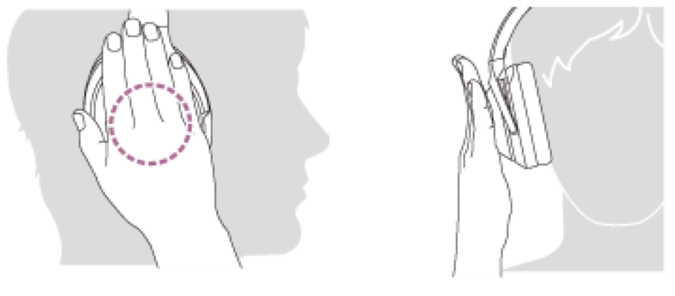
2. Используйте NFC
Как и XM3, WH-1000XM4 имеет чип NFC на левом наушнике. Итак, если у вас есть смартфон с NFC, например Pixel 4A или Samsung Galaxy S10, есть лучший способ включить его и подключить наушники.
Вместо того, чтобы каждый раз долго нажимать кнопку питания, просто разблокируйте телефон и поместите заднюю часть устройства на логотип NFC, который вы видите в левом наушнике XM4. Как только вы правильно нажмете на NFC, ваш смартфон завибрирует. После этого наушники автоматически включатся и подключатся к вашему смартфону. Чтобы отключить наушники, снова коснитесь смартфоном логотипа NFC, и он отключится. Обратите внимание: из соображений безопасности NFC на вашем смартфоне не работает, когда экран выключен.
3. Активируйте функцию «Говорите в чате» с помощью жестов
Sony рекламировала функцию Speak-to-Chat на XM4. После включения наушники будут автоматически приостанавливать воспроизведение музыки и отключать шумоподавление каждый раз, когда вы начинаете говорить, а если вы ничего не говорите, музыка возобновляется через 30 секунд после остановки речи.
По умолчанию эта функция отключена. Вы можете включить его из приложения Sony Headphones или использовать быстрый жест. Просто коснитесь правого наушника и удерживайте его двумя пальцами, и вы услышите сообщение «Speak-to-Chat включен». Вы также можете отключить его тем же жестом.
4. Уменьшите чувствительность Speak-to-Chat
Speak-to-Chat — весьма продуманная, но в то же время очень чувствительная функция. Например, если вы смотрите стендап-комедию и начинаете смеяться над шуткой, сработает функция Speak-to-chat и приостановит воспроизведение музыки на 30 секунд. Он также срабатывает, если вы начинаете напевать песню. В режиме по умолчанию его практически невозможно использовать.
К счастью, вы можете настроить чувствительность функции Speak to Chat в приложении. Зайдите в приложение Sony Headphones и установите для параметра «Чувствительность распознавания голоса» значение «L Чувствительность». Это гарантирует, что он не сработает легко. При этом, если вы чувствуете, что функция Speak-to-chat сработала без необходимости, вы можете просто нажать на правый наушник вместо того, чтобы ждать 30 секунд, пока музыка возобновится.
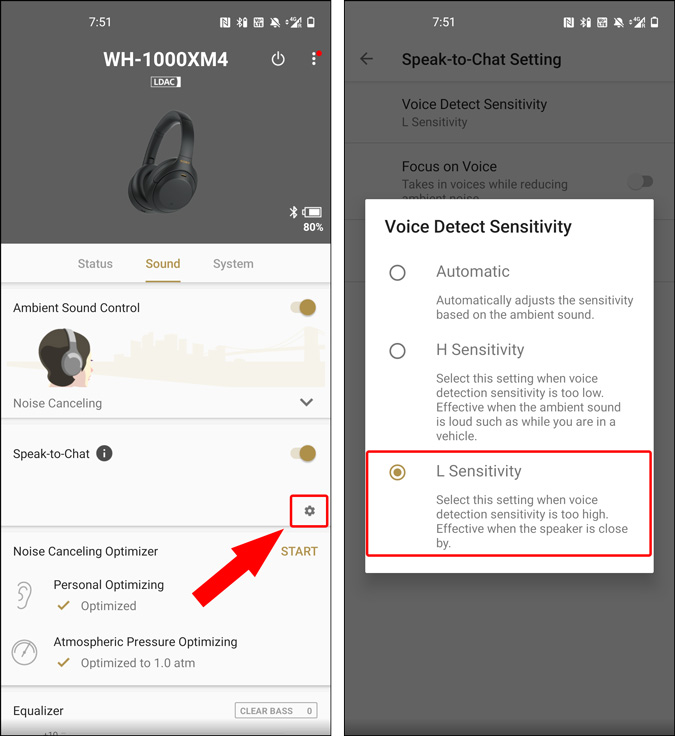
5. Автоматическое выключение
У Sony XM4 есть датчик износа на левом наушнике. Как только вы вытащите наушники из ушей, звук автоматически приостановится, пока вы не наденете их снова. Сенсорная панель наушников также отключается, когда вы не носите наушники.
Чтобы сделать его еще лучше, вы можете включить «Автоматическое выключение», чтобы наушники автоматически выключались, если вы не носите их в течение длительного времени, например 15 минут. Просто зайдите в приложение Sony для подключения наушников и в разделе «Автоматическое выключение» выберите «Выключать при снятии наушников».
Более того, включение этой опции также решает главную проблему XM3 — светодиоды перестанут мигать, как только вы наденете наушники.
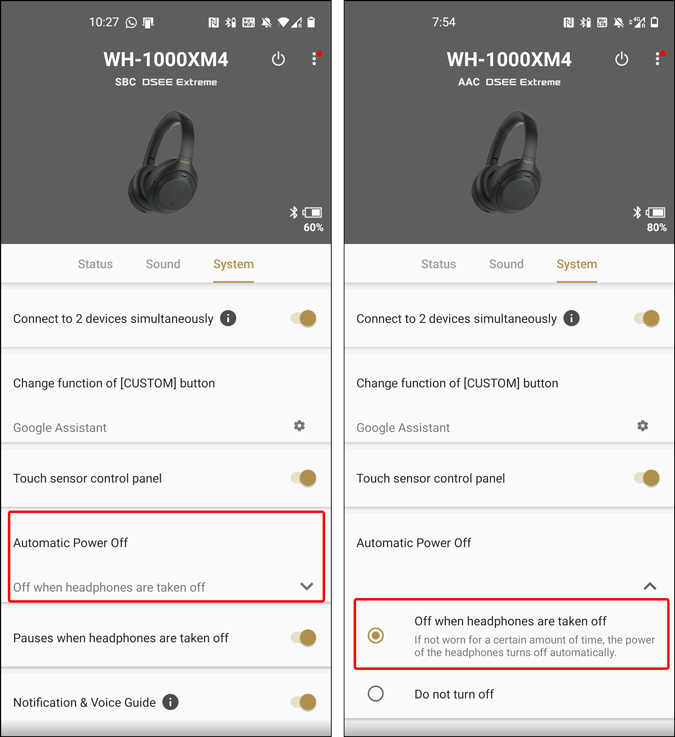
6. Лучшее качество звука
Sony XM4 оснащен новой SoC Bluetooth с улучшенной технологией DSEE Extreme. Это механизм улучшения музыки в реальном времени на базе искусственного интеллекта от Sony. По сути, он пытается повысить качество MP3 или сжатых аудиофайлов. Вы можете включить его через приложение Sony Headphones. По умолчанию она отключена, и ее включение также влияет на срок службы батареи.
При моем использовании DSEE Extreme не влияет на потоковую передачу Spotify или YouTube. Однако, если у вас есть старые песни на DVD/CD или виниловые песни, преобразованные в цифровой формат, программа попытается исправить потери при преобразовании. Он пытается воссоздать инструмент в песнях, сжатых в цифровом формате.
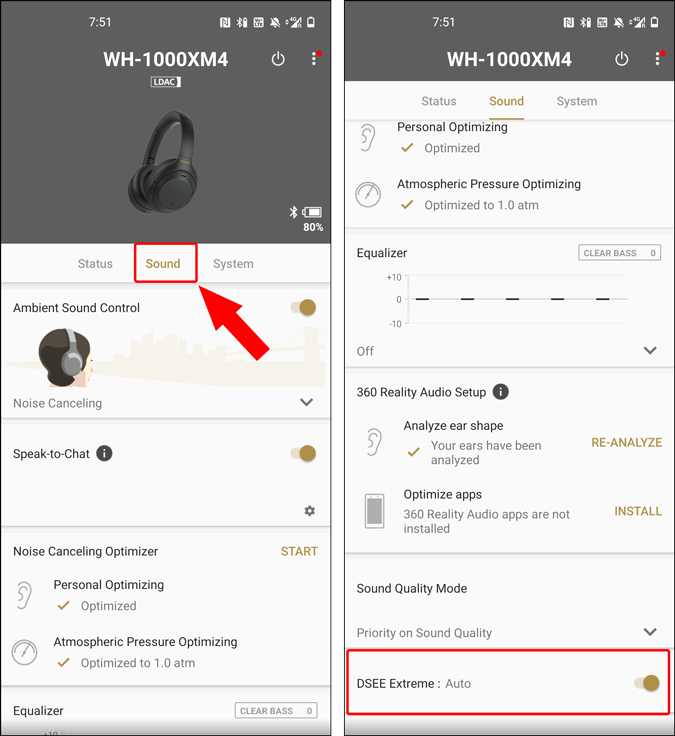
7. Используйте LDAC
Sony является пионером в использовании кодека Hi-Fi Bluetooth – LDAC, который обеспечивает беспроводную потоковую передачу звука со значительно более высоким качеством, чем стандартный AAC в большинстве наушников.
Хотя и XM3, и XM4 поддерживают LDAC, из-за ограничений при включении подключения двух устройств на XM4 он переключается на AAC. Невозможно принудительно включить LDAC на XM4, когда вы подключены к двум устройствам одновременно. Следовательно, чтобы использовать LDAC, вам необходимо отключить опцию «Подключаться к 2 устройствам одновременно».
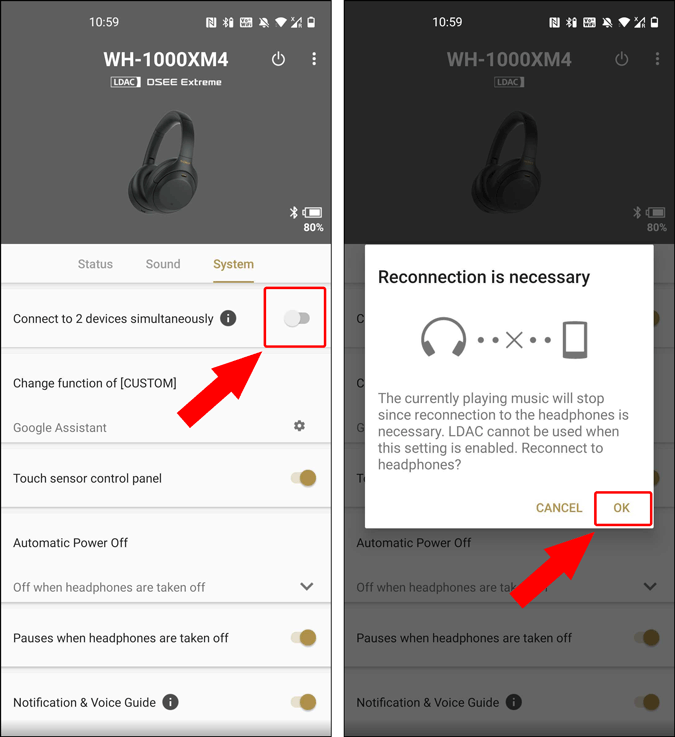
Прочитано: Как улучшить качество звука в наушниках Bluetooth с помощью LDAC
8. Используйте микрофон в Windows 10
Если вы не можете использовать микрофон XM4 во время видеовызова, нажмите значок громкости внизу и переключитесь на «Гарнитура (WH-1000XM4 Handsfree AG Audio)». Отныне Google Встреча или Zoom-встречи смогут автоматически определять микрофон ваших наушников и позволять вам использовать его.
Однако обратите внимание: качество звука ужасное в режиме громкой связи. Следовательно, во время прослушивания музыки вам придется вернуться в режим «Наушники (WH-1000XM3 Stereo)». Вам придется повторять эту процедуру каждый раз, поскольку в отличие от Android или iOS Windows 10 не может делать это автоматически.
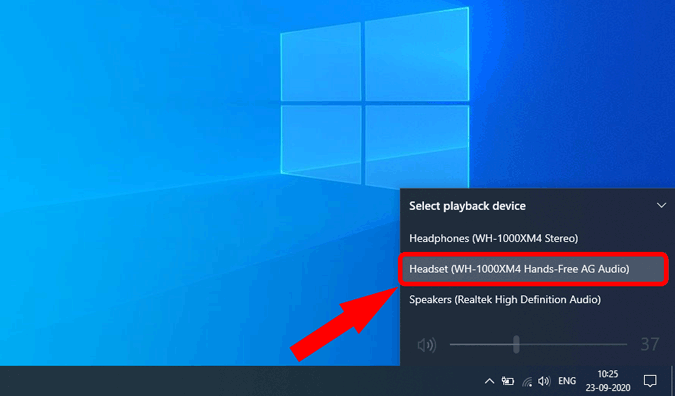
9. Шумоподавление с учетом местоположения
В приложении Sony Headphone Connect есть интересная функция Адаптивное шумоподавление. Он использует датчик вашего смартфона для измерения вашей текущей активности — пребывания, ходьбы, бега или поездки на работу. На основании этого он настраивает шумоподавление следующим образом.
-
- Остаться – шумоподавление: включено, окружающий звук: 0.
- Ходьба – шумоподавление: включено, окружающий звук: 14.
- Бег – шумоподавление: выключено, окружающий звук: 20.
- В пути – шумоподавление: включено, окружающий звук: 0.
Однако адаптивное шумоподавление весьма раздражает. Он использует датчик вашего телефона и иногда может срабатывать без необходимости. Поэтому я отключил «Автоматическое переключение на основе действий», но включил «Автоматическое переключение на основе местоположения». Это позволяет отображать места на карте и определять на их основе уровень шумоподавления. Так, например, когда я в спортзале, у меня включено шумоподавление на более низком уровне и окружающий звук.
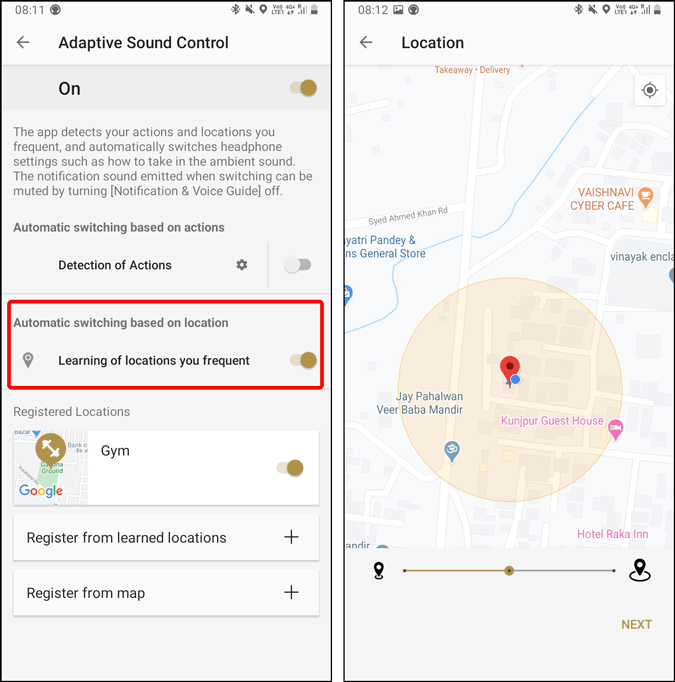
10. Разрешить человеческий голос
Я обнаружил эту настройку в приложении Sony. Если вы ждете объявления в аэропорту или торговом центре, вы можете включить шумоподавление, но в то же время разрешить человеческие голоса. Для этого перейдите на вкладку «Звук» в приложении.
Нажмите на клавишу со стрелкой рядом с пунктом «Шумоподавление» и переместите ползунок на 2 шага, пока надпись не изменится на «Окружающий звук 1». Затем установите флажок ниже «Фокус на голос». Это позволит передавать человеческие голоса через микрофон и заблокирует все низкочастотные шумы, такие как шум вентилятора, переменного тока, принтера и т. д.
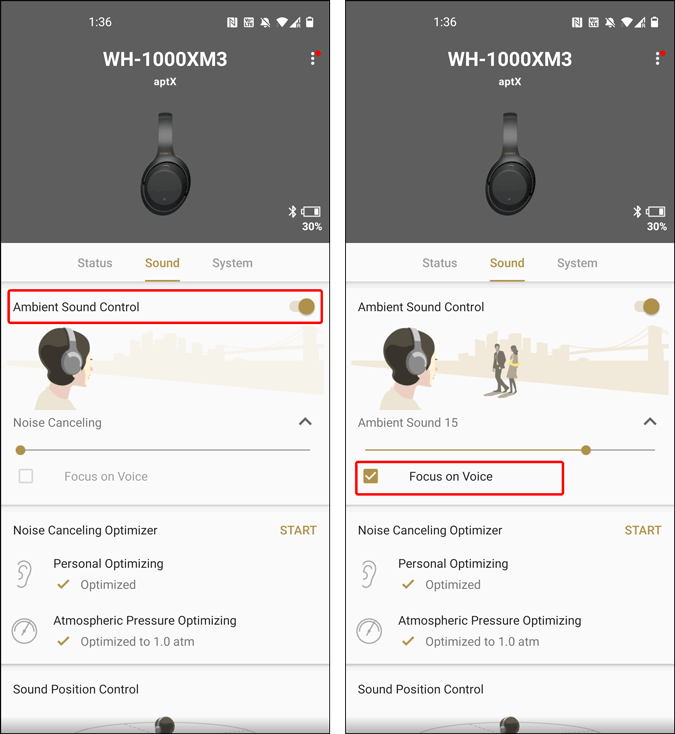
Читайте также: Как подключить AirPods к PS4 (или любым Bluetooth-наушникам)
